iPhone 15シリーズのリリースにより、多くのApple愛好家は平静を保っていられません。確かに、iPhone 15 シリーズは他に類を見ない製品です。先進の機能を満載した新しいデザインです。さらにUSB-C充電ポートを採用した、ぜひ手に取っていただきたいユニークなモデルです。現在の Samsung デバイスから乗り換えたいと思ったことがあるなら、iPhone 15 は良い選択肢になるでしょう。
最新の Apple 製品に切り替えることに興奮しているにもかかわらず、Samsung から iPhone 15 にデータを転送する方法にも注意する必要があります。このガイドを読んでいる限り、作業を容易にする信頼できる転送方法がわかります。
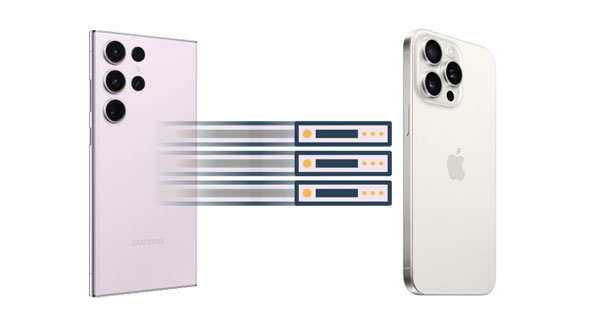
Android と iOS の間でデータを転送するのは面倒なプロセスになる場合があります。だからこそ、プロ仕様の Galaxy から iPhone への転送ツール、Samsung Data Transfer が必要なのです。このデスクトップ アプリを使用すると、Samsung のすべての連絡先とドキュメントを 1 クリックで iOS デバイスにコピーできます。最新の Android 14 や iOS 17 を含む、ほとんどの世代の Android OS と iOS をサポートしています。
さらに、これを使用して、 写真、ビデオ、音楽などを iPhone から Samsung またはその他の Android デバイスに移動することもできます。これは、Android と iOS 間、および Android 間、iOS 間でデータを移動できる包括的なツールです。
- ワンクリックで連絡先やドキュメントを Samsung から iPhone 15/14/13 などに転送します。
- シームレスな転送プロセスは USB 接続を使用します。
- 広告、ファイル損失、情報漏洩はありません。
- ファイルをカテゴリ別にリストし、自由に選択できるようにします。
- 1 台の PC で使用する 1 年間のライセンスの料金は 25.95 ドルです。
- 1 台の PC で使用する永久ライセンスの料金は 35.95 ドルです。
- 2 ~ 5 台の PC で 1 年間使用するビジネス ライセンスの料金は 35.95 ドルです。
ここからSamsungからiPhoneへの転送アプリをダウンロードしてください。
ステップ 1:プログラムをダウンロードした後、PC でプログラムを起動します。プライマリインターフェースから「モバイル転送」を選択します。
ステップ 2: USB ケーブルを使用して、Samsung デバイスと iPhone 15 デバイスをコンピュータに接続し、接続が確立されていることを確認します。 iPhone で「信頼」をクリックし、Samsung で USB デバッグを有効にします。 Samsung が「ソース」デバイスであり、iPhone 15 が「宛先」であることを確認してください。

ステップ 3:共有するファイルを選択します。その後、「コピー開始」をクリックしてファイルを新しいiPhone 15に転送します。

詳細:写真を新しい iPhone 15/14/13 に送信できないことに遭遇した人もいます。彼らはそれにどうやって対処できるのでしょうか?それをチェックしよう。
コンピューターがない場合はどうすればよいですか? Samsung から iPhone 15 にファイルを転送できますか?絶対に! Apple 独自の Move to iOS アプリを使用すると、わずか数タップで Android から iOS にデータを共有できます。これは、Android から iOS へのワイヤレス データ転送のために特別に作られています。実際、これは Galaxy から iPhone デバイスに乗り換える多くのユーザーにとって頼りになるアプリです。
ただし、「iOS に移動」アプリを使用するには、iPhone 15 のセットアップ中にデータを移行する必要があります。セットアップが完了している場合は、この方法でデータを移行することはできません。
ステップ 1: iPhone 15 の電源を切り、画面の指示に従ってセットアップします。 「アプリとデータ」の画面が表示されたら、セットアップ中に「 Android からデータを移動」のオプションを選択します。
ステップ 2: Samsung 携帯電話に Move to iOS アプリケーションをダウンロードして起動します。 iPhone 15 では 6 桁または 10 桁のコードを取得します。プロンプトが表示されたら、Samsung でコードを入力します。
ステップ 3: Samsung 携帯電話で、iPhone 15 に転送するファイルを選択します。連絡先、ビデオ、写真、Web ブックマークなどを転送できます。
ステップ 4: Samsung の「次へ」ボタンをクリックすると、データ転送がすぐに開始されます。プロセスが完了するまで待ちます。データのサイズによっては、時間がかかる場合があります。転送処理が完了すると、iPhone 15でのセットアップ手順が完了します。

こちらもお読みください:このガイドの 4 つの方法を使用して、OnePlus から iPhone にデータを簡単に移動できます。
Samsung から iPhone 15 にデータを手動で転送しても問題ない場合は、iTunes が理想的な選択肢となります。複雑なプロセスになる可能性がありますが、いくつかのファイルを新しい iPhone 15 Pro Max/15 Pro/15 Plus/15 に問題なくコピーできることは間違いありません。ただし、すべてのデータ型を共有できるわけではないことに注意してください。写真、ビデオ、音楽などのメディア コンテンツを転送できます。
ステップ 1: USB ケーブルを使用して Samsung 携帯電話を PC に接続します。携帯電話のアイコンをクリックし、転送する必要があるメディア ファイルを選択します。
ステップ 2:これらのファイルを PC に保存します。 Mac コンピュータをお持ちの場合は、 Android File Transferアプリケーションをインストールする必要があります。
ステップ 3:すべてのファイルが正常に転送されたら、Samsung 製携帯電話を PC から取り外し、iPhone 15 を接続します。
ステップ 4: iTunes を起動し、iTunes インターフェースから「 iPhone 」アイコンを選択します。次に、「ファイル」をクリックし、「フォルダーをライブラリに追加」をクリックして、PC に保存したデータをインポートします。
ステップ 5: 「音楽」、「映画」、「写真」、またはその他のデータタイプを選択し、「適用」をクリックして iPhone 15 に移動します。

コンピューターやケーブルを使用せずに、新しい iPhone 15 にファイルを簡単にコピーする方法が必要ですか? シェアここにあります。これは、Samsung から iPhone 15 へのファイルの転送に役立つクロスプラットフォームのデータ共有アプリケーションです。携帯電話間でアプリ、ビデオ、写真、ドキュメント、音楽、録音などを共有できます。 Play ストアおよび App Store から無料でダウンロードできます。
ステップ 1:まず、iPhone 15 には App Store から、Samsung には Play ストアから SHAREit アプリをダウンロードしてインストールします。
ステップ 2:両方の携帯電話でアプリを開き、アプリがデータにアクセスできるように権限を付与し、両方のデバイスで Bluetooth を有効にします。
ステップ 3: Samsung 携帯電話では、「送信」オプションをクリックし、必要なファイルを選択します。次に、「 iOS に接続」 > 「続行」をタップして QR コードを取得します。
ステップ 4: iPhone で、「受信」を選択し、「 Android に接続」をタップして、接続用の QR コードをスキャンします。次に、Samsung デバイスで転送する必要があるファイルを選択し、「送信」をクリックします。その後、iPhone にファイルが取得されます。

詳細:新しい iPhone を手に入れたら何をすべきか: 携帯電話に関する 8 つの重要なステップ
メールは、Samsung デバイスと iPhone 15 の間でファイルをコピーする最も速い方法の 1 つです。必要なデータを電子メールで送信し、iPhone 15 にダウンロードするだけです。ただし、25MB を超えるファイルを共有することはできません。したがって、サイズの小さいファイルのみに便利です。
ステップ 1: Samsung 携帯電話を開き、転送する必要があるファイルを選択します。たとえば、連絡先をコピーするには、連絡先アプリケーションをクリックして連絡先を選択します。または、「マイ ファイル」を開いてフォルダーから必要なファイルを選択することもできます。
ステップ 2: [共有] > [ファイルとして共有] または [テキストとして共有] をクリックします。次に、「電子メール」アイコンを選択し、電子メール アドレスを入力して連絡先に送信します。
ステップ 3: iPhone 15 でメールアプリを開き、そのアカウントでログインします。その後、iOS デバイスに連絡先情報が届きます。電子メールで一度に共有できる連絡先は 1 つだけであることに注意してください。
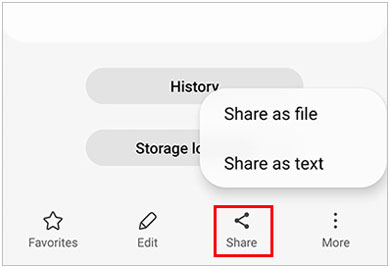
人気のあるデータ バックアップ ストレージの 1 つであるDropbox は、データ共有に役立つ便利なファイル ホスティング サービスの 1 つです。安全なアクセスにより、デバイス間で複数のファイルを効率的に管理および同期できます。データを整理して安全に保ち、いつでも簡単にアクセスできるようにします。
ステップ 1: Samsung と iPhone 15 に Dropbox アプリケーションをダウンロードします。
ステップ 2:まず Samsung スマートフォンでそれを起動し、Dropbox アカウントにログインします。
ステップ 3:画面の右下隅にある「 + 」タブをクリックします。 「ファイルをアップロード」をタップし、iPhone 15に転送する必要があるデータを選択します。
ステップ 4:最後に、「開く」をクリックすると、すべてのファイルがアカウントにアップロードされます。
ステップ 5: iPhone 15 でアプリを開き、同じアカウントにログインして、アップロードしたファイルにアクセスします。 「ダウンロード」ボタンをクリックしてファイルをiPhoneに保存します。

Q1. WhatsApp チャットは Samsung から iPhone 15 に転送されますか?
WhatsApp チャットを Android から iOS に転送することはより困難であり、WhatsApp によって公式にサポートされていない可能性があります。ただし、WhatsApp 転送ソフトウェアを使用するなど、他の方法を使用してSamsung から iPhone 15 に WhatsApp データを転送することもできます。
Q2. Samsung から iPhone 15 にアプリを転送できますか?
一般に、Android アプリは異なるアプリ ストア (Android の場合は Google Play ストア、iOS の場合は App Store) を使用するため、Android アプリを iPhone に直接転送することはできません。 iPhone の App Store からアプリを再ダウンロードしてインストールする必要があります。
Q3.データを iPhone 15 に転送した後、Samsung デバイスを出荷時設定にリセットする必要がありますか?
データを転送した後、必ずしも Samsung デバイスを出荷時設定にリセットする必要はありませんが、セキュリティとプライバシー上の理由から、これは良い習慣です。すべてのデータが iPhone 上にあることを確認したら、これを行うことができます。
Q4. Smart Switch を使用して Samsung Galaxy 携帯電話から iPhone 15 にデータを転送できますか?
残念ながら、送信者が Samsung であっても、Smart Switch は iOS デバイスにデータを移動できません。実際には、Samsung の宛先デバイスにデータをコピーすることしかできません。
| サムスンギャラクシーS23ウルトラ | iPhone 15 プロマックス | |
|---|---|---|
| 重さ | 234g | 221g |
| ディスプレイサイズ | 6.8インチ | 6.7インチ |
| 解決 | 1440*3088ピクセル | 1290*2769ピクセル |
| チップセット | クアルコム SM8550-AC Snapdragon 8 Gen 2 | アップル A17 プロ |
| OS | Android 13、Android 14 にアップグレード可能 | iOS 17、iOS 17.1にアップグレード可能 |
| メモリ |
256GB 8GB RAM、256GB 12GB RAM、 512GB 12GB RAM、1TB 12GB RAM |
256GB 8GB RAM、512GB 8GB RAM、 1TB 8GB RAM |
| ディスプレイの明るさ | 1200 ニット (HBM)、1750 ニット (ピーク) | 1000 ニット (標準)、2000 ニット (HBM) |
| メインカメラ |
200 MP、f/1.7、24mm (ワイド)、1/1.3 インチ、0.6μm 10 MP、f/4.9、230mm (ペリスコープ望遠)、1/3.52 インチ、1.12μm 10 MP、f/2.4、70mm (望遠)、1/3.52 インチ、1.12μm 12MP、f/2.2、13mm、120? (超広角)、1/2.55インチ、1.4μm |
48 MP、f/1.8、24mm (ワイド)、1/1.28 インチ、1.22μm 12 MP、f/2.8、120mm (ペリスコープ望遠)、1/3.06 インチ、1.12μm 12MP、f/2.2、13mm、120? (超広角)、1/2.55インチ、1.4μm |
| セルフィーカメラ | 12 MP、f/2.2、26mm (ワイド) | 12 MP、f/1.9、23mm (ワイド)、1/3.6 インチ |
| バッテリー | リチウムイオン 5000 mAh、取り外し不可 | リチウムイオン 4441 mAh、取り外し不可 |
| 充電 | 45W 有線、PD3.0、30 分で 65% (公表) | 有線、PD2.0、30 分で 50% (宣伝) |
| USB | USB Type-C 3.2、OTG | USB Type-C 3.2 Gen 2、DisplayPort |
| 価格設定 | $1619.99 (1TB バージョン) | $1599.00 (1TB バージョン) |
携帯電話のアップグレードは重要なマイルストーンですが、データ転送について無視すべきではありません。 Samsung から iPhone 15 にデータを安全に転送するためのいくつかのオプションを強調しました。
どの方法にも長所と短所がありますが、高速かつ利便性を備えた安定した直接データ転送が必要な場合は、 Samsung Data Transferを選択できます。
関連記事
[ガイド 2023] iPhone 間で SIM カードを簡単かつ安全に切り替える
簡単な手順でiPhoneからAndroidにメモを転送する方法[実証済み]
Smart Switch iPhone - その仕組みと選択できる代替案
チュートリアル: Airdrop を使用して iPhone から iPhone に曲を転送する
iPhone および Android でテキスト メッセージをオンラインで読む [手間のかからないガイド]
7つの方法で大容量のビデオをiPhoneからPCに巧みに転送(最新)
Copyright © samsung-messages-backup.com All Rights Reserved.